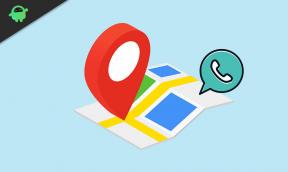كيفية إصلاح مشكلة Vivo GPS [الطرق واستكشاف الأخطاء وإصلاحها السريع]
نصائح وحيل Android / / August 05, 2021
مع زيادة الاعتماد على الأدوات التقنية مثل الهاتف الذكي ، أصبحنا أكثر رشاقة تجاه هذه الأجهزة في جميع أعمالنا اليومية. لن يستغرق الأمر وقتًا طويلاً لتتبع موقعي على هاتفي أو للتحقق من الطريق إلى أقرب ماكدونالدز أو ستاربكس أو أي وجهة لأن لدينا نظام تحديد المواقع العالمي (GPS). على الرغم من كونها خارج العلامة التجارية للهواتف الذكية الأكثر استخدامًا في الصين والهند ، إلا أنها تعاني من مشاكل نظام تحديد المواقع العالمي (GPS) الخاصة بها والتي تتراوح من عدم وجود إشارة على الإطلاق إلى الموقع غير الصحيح ، وتفاصيل غير دقيقة عن الطرق والمزيد. هذا أمر مزعج خاصة عندما تحاول الوصول إلى مكان ما وتأتي مشكلات GPS هذه بطريقة تضيع وقتك الثمين.

بدأ مستخدمو الهواتف الذكية في الإبلاغ حتى عن المشكلات البسيطة مع هواتفهم التي تساعد المستخدمين الآخرين على التعرف عليها إنه ، يوفر إصلاحًا له وكذلك الشركة المصنعة للهواتف الذكية التي من شأنها توفير تصحيح يصلح مثل مسائل. ما قمنا به هنا حيث قمنا بإعداد قائمة بالمشاكل التي يواجهها المستخدمون. GPS. بعد ذلك ، بحثنا في بعض الأبحاث واكتشفنا أنه يمكن إصلاح هذه المشكلات الثانوية بسهولة كبيرة بافتراض ذلك هذه هي المشكلات المتعلقة بالبرمجيات والمسائل المتعلقة بالأجهزة والتي سيتعين عليك المرور بها خلال الأخيرين طرق. بالنسبة لبقية المستخدمين الذين يعانون من خلل في البرامج ، يمكنهم استكشاف أخطاء أجهزتهم لتكون دقيقة وفعالة في البحث عن موقع GPS بشكل صحيح.
جدول المحتويات
- 1 كيفية إصلاح مشكلة GPS فيفو؟
- 2 الحل 01: تحقق من موقعك
- 3 الحل 02: تبديل GPS
- 4 الحل 03: التبديل إلى وضع الدقة العالية
- 5 الحل 04: تبديل وضع الطائرة
- 6 الحل 05: قم بإزالة الحافظة والغطاء
- 7 الحل 06: إعادة تعيين AGPS
- 8 الحل 07: معايرة GPS على هاتفك
- 9 الحل 08: تحقق من وضع توفير الطاقة
- 10 الحل 09: أعد تشغيل الجهاز
- 11 الحل 10: تحديث خرائط جوجل
- 12 الحل 11: امسح ذاكرة التخزين المؤقت لخرائط Google
- 13 الحل 12: ابحث عن السبب الجذري باستخدام GPS Status & Toolbox
- 14 الحل 13: تحديث البرنامج الثابت
- 15 الحل 14: مسح قسم ذاكرة التخزين المؤقت
- 16 الحل 15: قم بإعادة ضبط بيانات المصنع
كيفية إصلاح مشكلة GPS فيفو؟
الحل 01: تحقق من موقعك
يتتبع نظام تحديد المواقع العالمي (GPS) موقعك بناءً على طريقة التثليث حيث تحدد ثلاثة أقمار صناعية على الأقل موقعك بدقة ، وبعد ذلك تكون النقطة التي يشير إليها هذان القمران الصناعيان هي موقعك. بافتراض أنك تستخدم خرائط Google أو أي خدمات خرائط رئيسية أخرى ، افتحها وتتبع موقعك. لاحظ أن السماء غير الواضحة مع السحب بالإضافة إلى موقعك أمر بالغ الأهمية لتتبع موقع GPS الدقيق لهاتفك. تحقق من شبكة الإنترنت المقدمة ثم انقر على زر الموقع الأزرق لتتبع موقعك. إذا كان الأمر واضحًا ، فاخرج من المنزل أو المكتب وتحقق من موقع GPS مرة أخرى.
على الرغم من أن خرائط Google عبارة عن تطبيق متعدد الاستخدامات يكتشف موقعك على الفور ، إلا أنه يمكن أن يتذبذب عندما لا تكون الشبكة قوية للغاية. سيتم عرضه على الشاشة عند التحقق من الموقع ، وستكون هناك دائرة زرقاء فاتحة اللون حول دائرة صغيرة باللون الأزرق الداكن. يمكنك زيادة الدقة بالخروج من المبنى أو المكتب.
الحل 02: تبديل GPS
أسهل طريقة لتشغيل نظام تحديد المواقع العالمي (GPS) هي تبديله ولن يتطلب الأمر بذل الكثير من الجهد. يبدو أن التبديل هو حل فعال لجعل الأشياء على هاتفك لبدء العمل. يمكن أن يكون Wifi أو GPS ولكن يمكن أن يبدأ التبديل إذا لاحظت أنه لا يعمل بشكل صحيح. لتبديل نظام تحديد المواقع العالمي (GPS) على هاتفك ، اسحب درج الإشعارات لأسفل عن طريق تحريك الشاشة من أعلى إلى أسفل و بعد ذلك ، انقر فوق رمز GPS أو الموقع الذي عادة ما يكون هو نفسه في جميع الهواتف الذكية بغض النظر عن الطراز و نموذج. الآن ، ما عليك سوى النقر عليه لإيقاف تشغيله ثم الانتظار لبضع ثوان. اضغط على الأيقونة مرة أخرى وابدأ تشغيلها ثم تحقق مما إذا كانت تعمل أم لا. ستبدأ معظم الأجهزة التي تدعم نظام تحديد المواقع العالمي (GPS) في العمل بحلول ذلك الوقت ، ولكن إذا كان هاتفك ينتمي إلى أقلية ليست كذلك ، فهناك العديد من النصائح الأخرى المدرجة في هذه القائمة.
الحل 03: التبديل إلى وضع الدقة العالية

إذا كان نظام تحديد المواقع العالمي (GPS) الخاص بك يعمل ولكنه لا يعرض الموقع الدقيق على الهاتف ، فقد يكون ذلك بسبب إعدادات نظام تحديد المواقع العالمي (GPS) الافتراضية لأن الهواتف الذكية التي تعمل بنظام Android تعيّن الوضع المعتدل افتراضيًا. من خلال التبديل إلى وضع الدقة العالية ، فإنك في الواقع توفر المزيد من طاقة البطارية لنظامك والتي ستقيس الموقع بدقة أكبر. يمكنك تجربتها بالإجراء التالي كما هو مذكور.
- أولاً ، انتقل إلى تطبيق الإعدادات على هاتفك أو يمكنك سحب درج الإشعارات للأسفل والنقر فوق الاختصار الخاص به.
- ابحث عن ملف 'موقعك' ميزة ، اضغط عليها.
- الآن ، انقر فوق "خيارات" وتابع إلى "وضع الموقع".
- هنا ، ستجد أن جهاز معرف الوضع المحدد فقط ، انقر فوقه واختر "وضع الدقة العالية".
- بمجرد القيام بذلك ، حاول تتبع موقعك على خرائط Google أو أي خدمات أخرى.
الحل 04: تبديل وضع الطائرة
حسنًا ، تم تسليط الضوء على هذا عندما بدأ المستخدمون في وصف هذه الطريقة كإصلاح لإصلاح نظام تحديد المواقع العالمي (GPS) على هاتفك في حالة ما إذا كان لا يعمل بشكل صحيح أو نحو ذلك. يعد تبديل وضع الطائرة طريقة سريعة كإصلاح لجميع مشكلات نظام تحديد المواقع العالمي (GPS) ولن يستغرق الأمر وقتًا طويلاً للقيام بذلك.
- ما عليك سوى سحب درج الإشعارات لأسفل والنقر فوق ملف رمز وضع الطائرة وتمكينه.
- اتركه نشطًا لمدة 15 إلى 20 ثانية وهو مثالي لحل الأخطاء الطفيفة.
- الآن ، اضغط عليها مرة أخرى وأدرها إيقاف.
- قم بتمكين GPS على هاتفك وحاول ما إذا كان قد تم حل المشكلة أم لا.
الحل 05: قم بإزالة الحافظة والغطاء
لا شك أن أي نوع من التداخل بين مستقبل GPS والأقمار الصناعية سينتج عنه بعض الاضطرابات في الموقع المستلم. في بعض الأحيان ، يمكن أن تصبح الحافظات والأغطية التي نستخدمها لحماية الهاتف من أي ضرر مادي عقبة في قياس الموقع الدقيق ، وبالتالي ، يجب عليك خلعه. وبالمثل ، فإن الغطاء السحابي الزائد أو إذا كنت في الطوابق السفلية أو في أي مكان به الكثير من التداخل بينهما يمكن أن يسبب اضطرابًا في الإشارة المستقبلة. إذا كنت ترغب في تحسين استقبال نظام تحديد المواقع العالمي (GPS) لهاتفك وفرز موقع GPS غير الدقيق ، فقم بإيقاف الحافظة قم بالتغطية والدخول في مكان به تشويش أقل مثل المساحة المفتوحة التي يجب أن تكون كافية لتحسين الإشارة.
الحل 06: إعادة تعيين AGPS
يعمل نظام AGPS أو Assisted GPS على تعزيز الإشارة وتوفير موقع أكثر دقة لجهازك بمساعدة خرائط Google أو الخدمات الأخرى التي تدعم GPS. نظرًا لأنه تطبيق على هاتفك ، يجب أن يحتوي على ذاكرة تخزين مؤقت وهو أمر يمثل مشكلة ويجب مسحه. إذا كنت غير قادر على تتبع موقعك ، فإن إعادة تعيين AGPS تستحق ذلك ببساطة. لن يستغرق الأمر بعض الوقت للقيام بذلك.
- انتقل إلى تطبيقات الإعدادات على هاتفك ثم اضغط على "التطبيقات".
- مرر لليمين إلى قسم "الكل" ، ثم مرر عبر القائمة للعثور عليه AGPS التي يجب أن تكون صورتها من القمر الصناعي.
- انقر فوقه ثم اضغط على 'امسح البيانات' و 'مسح ذاكرة التخزين المؤقت' لحذف البيانات المقابلة وإعادة التشغيل.
- إذا كانت هناك أي مشكلة في هذا التطبيق ، فلا بد أنه تم إصلاحه الآن. وإذا لم يكن الأمر كذلك ، فهناك الكثير من الخيارات الأخرى المتاحة لمحاولة الاسترخاء.
الحل 07: معايرة GPS على هاتفك
غالبًا ما تحدث مشكلات مثل ارتداد GPS أو انحراف GPS بسبب بوصلة GPS غير دقيقة والتي يمكن أن تشير إلى اتجاه مختلف. لاحظ أنه حتى درجة من التغيير إذا كان الاتجاه سيعطي نتائج غير صحيحة.
- انتقل إلى متجر Google Play للبحث عن أي بوصلة إذا لم تكن مدمجة.
- يمكنك تنزيل تطبيقات مثل "كومباس 360 برو",’ حالة GPS & Toolbox ، إلخ وتثبيته.
- بمجرد تثبيته ، يمكنك متابعة معايرة البوصلة مع الجهاز وفقًا للإرشادات المذكورة على الشاشة.
- قم بتوجيه الهاتف نحو الشمال كما هو موضح على الشاشة بالإضافة إلى التحقق من التدحرج والنبرة والمعايرة بشكل صحيح.
- سيؤدي ذلك إلى حل المشكلات الطفيفة المتعلقة بنظام تحديد المواقع العالمي (GPS) على هاتفك.
الحل 08: تحقق من وضع توفير الطاقة
يعد وضع توفير الطاقة ميزة أساسية في الوقت الحاضر لأنه يتيح للمستخدم توفير عمر البطارية عند الحاجة. يعمل وضع توفير البطارية عند التمكين على إدارة نفقات طاقة البطارية وتقليل استخدامها. إنه يقيد الخدمات المختلفة التي يمكن أن تمتص كل العصير بسرعة والتي تشمل GPS و Wi-Fi وحتى الشبكة الخلوية في بعض الأحيان. يمكن أن يشكل هذا مشكلة محتملة عندما تحاول الوصول إلى موقع GPS لأي مهمة. وبالتالي ، فإن الإبقاء على موفر الطاقة على الأقل حتى انتهاء العمل سيعطيه ميزة بالتأكيد.
- لتمكين أو تعطيلوضع توفير الطاقة، اذهب إلى إعدادات.
- هنا ، إما أن تضغط على "وضع توفير البطارية"أو إذا لم يكن متاحًا ، فانقر على"البطارية' ثم انتقل إلى وضع الحفظ.
- بعد ذلك ، قم بتبديل المفتاح الموجود في الزاوية اليسرى العلوية إما لتمكينه أو تعطيله.
- في هذه الحالة ، سيتعين عليك تعطيله حتى يتم تحديد موقعك بواسطة نظام GPS.
الحل 09: أعد تشغيل الجهاز
تنصحك الكثير من مواقع الويب بالقيام بذلك وذلك عندما لا يعمل نظام تحديد المواقع العالمي (GPS) أو عندما لا تعمل أي ميزة أخرى ولكن في GetDroidTips ، تحصل على دليل 360 درجة حول ما يجب القيام به بالضبط. نظرًا لأن هاتفك الذكي يحتوي على نظام تشغيل يتعامل مع جميع البرامج والتطبيقات والخدمات على هاتفك ، فإنه عرضة لتطوير مواطن الخلل البسيطة التي يمكن أن تعيق الأداء ولكن لفترة قصيرة فقط. هذه واحدة من أسرع التقنيات المتوفرة في هذا الدليل حيث تحتاج إلى إعادة تشغيل الجهاز لجعله غير سلكي ويعمل بشكل مثالي.
- اضغط على 'زر الطاقة' لبضع ثوان.
- بعد ذلك ، سيظهر مربع حوار على الشاشة.
- تحديد "الهاتف مغلق" وسوف ينطفئ الهاتف.
- انتظر بضع ثوان ثم قم بتشغيله.
الحل 10: تحديث خرائط جوجل
إذا لم يكن موقعك مناسبًا أو إذا كانت خرائط Google هي أداة الخرائط الأكثر شيوعًا المستخدمة على كل أجهزة Android تقريبًا ومعظم هواتف iPhone الذكية. قد تعرض التطبيقات القديمة نتائج غير مرغوب فيها أو غير دقيقة. أيضًا ، يقوم المطورون بتحديث التطبيق لإصلاح أي أخطاء تم الإبلاغ عنها ولتضمين المزيد من الميزات وتحسين أدائه بينما تؤدي التطبيقات القديمة عكسها. إذا كنت تجد صعوبة في تحديد موقعك على الخريطة أو إذا كان يعرض مشكلات مثل الموقع الخطأ أو التعرج أو أي شيء من هذا القبيل ، فحاول تحديث التطبيق لإجراء تغيير.
- لتحديث خرائط جوجل ، قم بزيارة "متجر Play" وبعد ذلك ، حدد موقع تطبيق.
- إذا كان هناك تحديث متاح ، سيطالبك الهاتف بالنقر فوق 'تحديث' زر لتنزيله وتثبيته.
- هناك طريقة أخرى لتحديث التطبيقات تلقائيًا وهي الاختيار 'التحديث التلقائي' من أجله ، الخيار متاح في "متجر Play> الإعدادات> تحديث التطبيقات تلقائيًا".
الحل 11: امسح ذاكرة التخزين المؤقت لخرائط Google

بالفعل ، إذا كنت قد استعرضت قائمة المهام في الدليل ، فإن هذا الحل مشابه جدًا لكيفية إعادة تعيين AGPS. ما تحتاج لمعرفته هو أن ذاكرة التخزين المؤقت هي ذاكرة تخزين بمساحة أجزاء من بيانات الصفحات أو المواقع التي تزورها بحيث يمكن الوصول إليها بشكل أسرع عند القيام بذلك مرة أخرى لاحقًا. ومع ذلك ، تعد ذاكرة التخزين المؤقت واحدة من أكبر المشكلات التي تواجه هواتف Android نظرًا لأنها تسبب عادةً مشكلات في الأداء. علاوة على ذلك ، فإنه يلعب أيضًا كعقبة في تصحيح الخطأ نظرًا لأن التطبيق سيعرض نتائج مشابهة لنتائجه الأخيرة وإذا كانت النتائج الأخيرة خاطئة أو خاطئة ، فهذه مشكلة. يعد مسح ذاكرة التخزين المؤقت خيارًا صحيًا يتم اتباعه وفقًا للإجراء.
- انتقل إلى "الإعدادات" على جهازك وانتقل إلى 'تطبيقات'.
- قم بالتمرير لأسفل النافذة والموجودة 'خرائط جوجل' أو أي خدمة خرائط أخرى تستخدمها.
- انقر على 'مسح ذاكرة التخزين المؤقت' لحذف ذاكرة التخزين المؤقت.
- أيضًا ، انقر على "امسح البياناتللأداء الإضافي.
الحل 12: ابحث عن السبب الجذري باستخدام GPS Status & Toolbox

GPS Status & Toolbox هو تطبيق مفيد تستخدمه للحد من مواطن الخلل المختلفة المتعلقة بنظام تحديد المواقع العالمي (GPS). يقيس التطبيق جوانب مثل الاتجاه ، والميل ، واللف ، والارتفاع ، والتسارع ، والسرعة ، والدقة ، وقوة إشارة الأقمار الصناعية. كما يوفر معلومات عن الأقمار الصناعية المتاحة في الرادار والتي من خلالها يمكنك معرفة ما إذا كانت المشكلات التي تواجهك بسبب أي ضرر مادي أو بسبب عدم توفر إشارة كافية من الأقمار الصناعية ، إلخ يقوم أيضًا بمعايرة AGPS على هاتفك وتحسينه لأداء أسرع من ذي قبل.
الحل 13: تحديث البرنامج الثابت
يمكن أن تحدث مشكلات مثل عدم انتقاء نظام تحديد المواقع العالمي (GPS) موقعًا ، مثل عدم القفل أو انحراف نظام تحديد المواقع العالمي (GPS) أو الارتداد وما إلى ذلك إذا أصبحت البرامج الثابتة الموجودة حاليًا قديمة أو غير صالحة. إذا كان لديك ROM مخصص مثبتًا ، فهو عرضة للأخطاء والمشكلات وهذا هو سبب التحديثات لأنه يعمل حرفيًا على إصلاح هذه المشكلات بشكل صحيح. للبحث عن التحديثات المتوفرة للذاكرة ROM المدمجة ، انتقل إلى "الإعدادات> حول الهاتف> تحديث البرنامج". من ناحية أخرى ، للتحقق من وجود تحديثات لذاكرة القراءة فقط المخصصة ، سيتعين عليك البحث عنها. خمين ما؟ يعد البحث عن تحديثات ROM المخصصة أمرًا سهلاً باستخدام GetDroidTips حيث يمكنك العثور على الكثير من المعلومات والإرشادات حول كيفية القيام بذلك.
الحل 14: مسح قسم ذاكرة التخزين المؤقت
على غرار كيفية مسح ذاكرة التخزين المؤقت على هاتفك ، تتضمن هذه الطريقة أداة قوية "مسح قسم ذاكرة التخزين المؤقت" الموجودة في وضع الاسترداد. صحافة زر الطاقة وثم اضغط على رفع الصوت زر للدخول في وضع الاسترداد. قم بالتمرير لأسفل القائمة باستخدام زر خفض الصوت وحدد استخدام رفع الصوت أو مفتاح التشغيل اعتمادًا على طرازك ومنتجك. بعد أن تفعل ما قيل ، أعد تشغيل الجهاز وسيبدأ GPS في العمل بشكل صحيح ما لم يكن عنيدًا جدًا لدرجة أنه يتطلب FDR.
الحل 15: قم بإعادة ضبط بيانات المصنع
إذا لم تجد الحل لإصلاح مشاكل نظام تحديد المواقع العالمي (GPS) على هاتفك حتى الآن ، فيمكنك إجراء إعادة تعيين بيانات المصنع على هاتفك مما يؤدي إلى محو جميع البيانات تمامًا. إنها أيضًا إحدى التقنيات الشائعة التي يستخدمها العديد من المستخدمين في جميع أنحاء العالم للحد من مواطن الخلل في البرامج ، ومع ذلك ، فهي غير كافية إذا كانت المشكلة في نظام الأجهزة. يمكنك إعادة ضبط هاتفك باستخدام ميزة إعادة الضبط المضمنة من خلال الانتقال إلى "الإعدادات> النسخ الاحتياطي وإعادة التعيين> إعادة تعيين" ثم انقر فوق "إعادة ضبط الهاتف وثم 'محو كل شيء' وقد تم ذلك. هناك طريقة أخرى وهي الانتقال إلى وضع الاسترداد عن طريق الضغط على مفتاح التشغيل وزر رفع الصوت ثم تحديد 'مسح البيانات / إعادة إعدادات المصنع’. بمجرد القيام بذلك ، أعد تشغيل الجهاز ونأمل أن يبدأ GPS على هاتفك في العمل بشكل صحيح.
مع خبرة تزيد عن 4 سنوات تغطي أنواعًا مختلفة في كتابة المحتوى ، يعد Aadil أيضًا مسافرًا متحمسًا ومحبًا للأفلام. يمتلك Aadil موقعًا إلكترونيًا تقنيًا وهو سعيد للغاية بالمسلسلات التلفزيونية مثل Brooklyn Nine-Nine و Narcos و HIMYM و Breaking Bad.
![كيفية إصلاح مشكلة Vivo GPS [الطرق واستكشاف الأخطاء وإصلاحها السريع]](/uploads/acceptor/source/93/a9de3cd6-c029-40db-ae9a-5af22db16c6e_200x200__1_.png)
![كيفية تثبيت Stock ROM على Nyx Blink [ملف فلاش للبرامج الثابتة / Unbrick]](/f/b6d17d333659719a9ee797a7a7568d98.jpg?width=288&height=384)